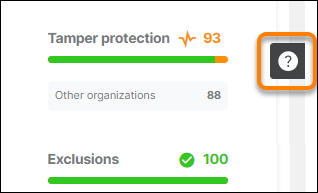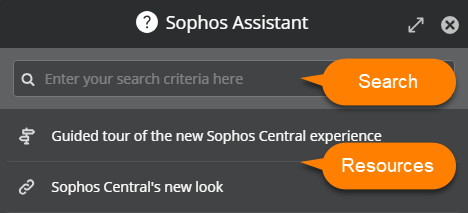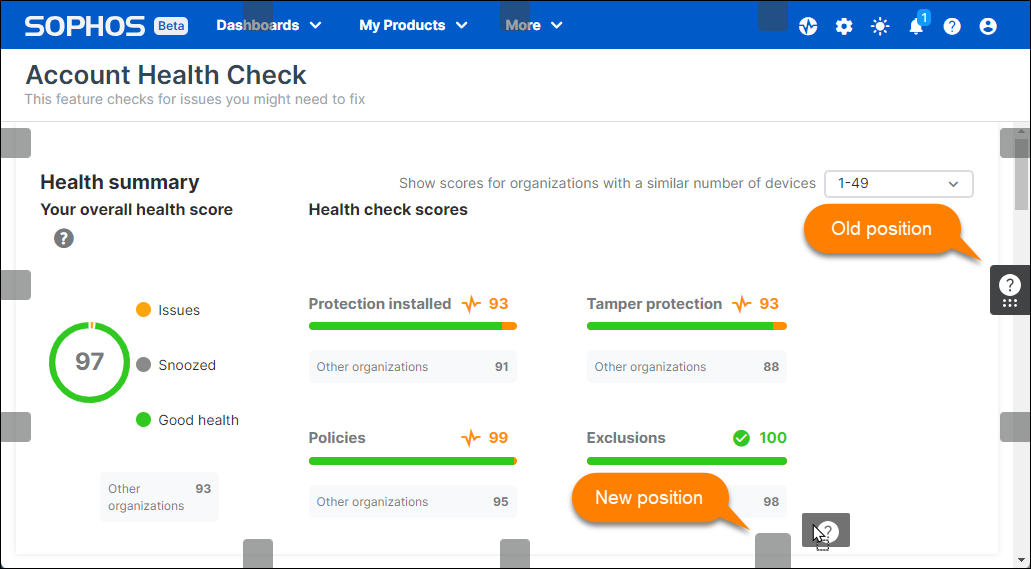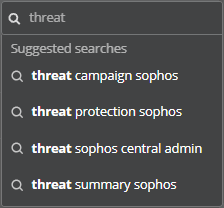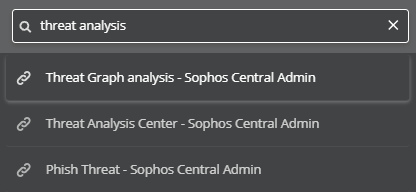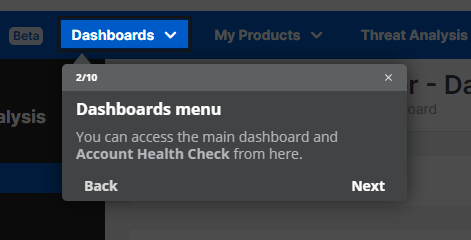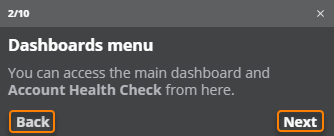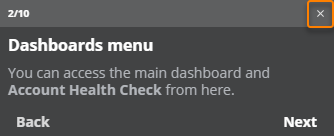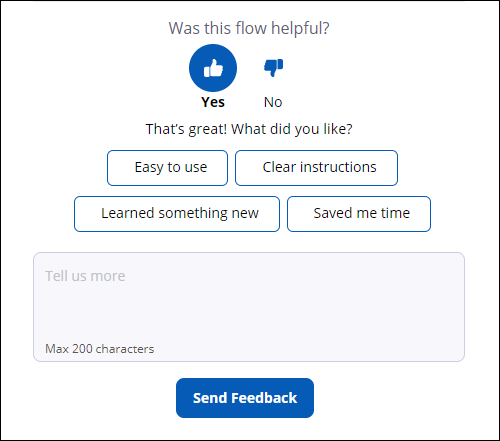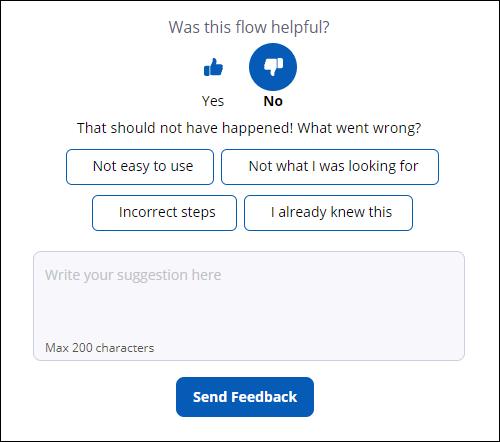Assistente Sophos
L’Assistente Sophos è una funzionalità integrata in Sophos Central e altri prodotti Sophos che aiuta a completare le attività e a trovare rapidamente informazioni.
Proseguire con la lettura per scoprire come utilizzare l’Assistente Sophos.
Restrizione
L’Assistente Sophos è disponibile solo per la nuova esperienza di Sophos Central. Vedere Il nuovo design di Sophos Central.
Finestra dell’Assistente Sophos
Per aprire l’Assistente Sophos, cliccare sul punto interrogativo mobile sulla parte destra della schermata di Sophos Central.
L’Assistente Sophos è caratterizzato da due elementi principali:
- Una barra di ricerca per trovare informazioni nella Guida in linea di Sophos. Vedere Ricerca.
- Un elenco di risorse di assistenza, ad esempio flussi, link alle pagine della Guida in linea e video. Vedere Risorse di assistenza.
Per chiudere l’Assistente Sophos, cliccare sulla X nella barra del titolo. Per chiuderlo, è anche possibile cliccare su un punto qualsiasi all’esterno dell’Assistente Sophos oppure premere il tasto ESC.
Le dimensioni della finestra dell’Assistente Sophos possono essere modificate con l’icona delle frecce nella barra del titolo.
Consiglio
Quando si chiude l’Assistente Sophos, ne viene memorizzato lo stato, ad esempio le dimensioni della finestra o il termine di ricerca inserito.
Cambiamento della posizione dell’Assistente Sophos
Qualora dovesse coprire parti della schermata di Sophos Central a cui si desidera accedere, l’Assistente Sophos può essere spostato in una posizione diversa.
Procedere come segue:
- Se è aperto, chiudere l’Assistente Sophos.
-
Spostare il puntatore del mouse sul punto interrogativo per visualizzare il simbolo della griglia.
-
Quando il puntatore del mouse diventa una croce a quattro frecce, è possibile trascinare l’Assistente Sophos dalla posizione attuale.
-
Rilasciare l’Assistente Sophos in una delle posizioni disponibili, contrassegnate da piccole etichette.
Ricerca
Cliccare all’interno della barra di ricerca e inserire un termine di ricerca per trovare contenuti che includano il termine desiderato.
Quando si inizia a digitare una parola, l’Assistente Sophos suggerisce termini di ricerca che potrebbero essere utili.
Procedere in uno di questi modi:
- Cliccare su uno dei suggerimenti per cercare quel termine.
- Continuare a digitare il termine desiderato e premere Invio.
Cliccare su una voce nei risultati della ricerca per aprirla.
Risorse di assistenza
Nota
Se non vengono visualizzate risorse di assistenza disponibili quando si apre l’Assistente Sophos, cancellare il contenuto della barra di ricerca e cliccare su un punto vuoto nell’Assistente Sophos.
L’Assistente Sophos offre diversi tipi di risorse di assistenza.
| Simbolo | Tipo di risorsa |
|---|---|
| Un flusso. Vedere Flussi. | |
| Link a una pagina di assistenza. | |
| Un video. | |
| Un articolo. Gli articoli offrono informazioni concise su un argomento. | |
| Una raccolta. Le raccolte raggruppano risorse di assistenza correlate, ad esempio risorse destinate allo stesso pubblico o relative allo stesso argomento. |
Flussi
Un flusso è una sequenza di passaggi che mettono in evidenza certe aree della schermata di Sophos Central e forniscono informazioni su come completare un’attività.
Esistono due tipi di flussi:
- Flussi che dimostrano come svolgere un’attività senza eseguire alcuna azione. Al termine del flusso, si saprà come completare quell’attività.
- Flussi che guidano l’utente nello svolgimento di un’attività e che consentono di selezionare opzioni o immettere dati. Al termine del flusso, l’attività sarà stata completata.
A ogni passaggio, il flusso si concentra su un’area della schermata di Sophos Central e mostra le informazioni relative a quel passaggio.
È possibile interagire con un flusso procedendo come segue:
-
Cliccando su Indietro o Avanti per spostarsi tra i vari passaggi del flusso.
-
Cliccare sulla X nella barra del titolo di un passaggio per annullare il flusso.
Consiglio
Se non si riesce più a trovare il passaggio del flusso in cui ci si trovava, è possibile chiudere il flusso in qualsiasi momento e riavviarlo dall’Assistente Sophos.
Il feedback è sempre apprezzato
Ci piacerebbe sapere cosa pensi della tua esperienza con l’Assistente Sophos. Il feedback richiede solo pochi secondi, ma ci aiuta a migliorare l’efficienza dell’esperienza Sophos.
Al termine di ogni flusso, troverai un semplice modulo di feedback con il quale puoi farci sapere cosa ti è piaciuto o non ti è piaciuto.
- Basta cliccare sul pulsante Pollice su o Pollice giù e successivamente su Invia feedback.
- Facoltativamente, puoi selezionare una delle risposte preconfigurate o immettere suggerimenti nell’apposita casella di testo prima di inviare il feedback.